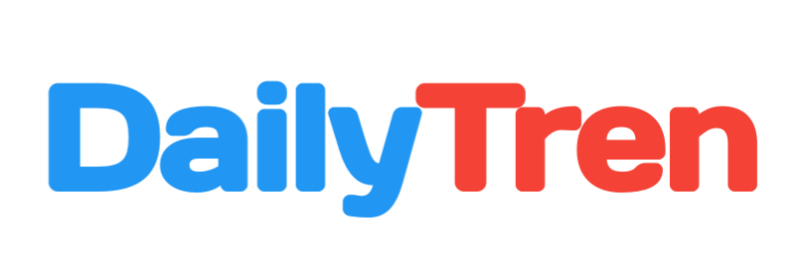Cara Mengambil Screenshot HP Samsung Galaxy A32 dengan atau Tanpa Tombol
Hp Samsung Galaxy A32 tidak hanya mendukung satu metode saja untuk mengambil screenshot, tetapi ada beberapa cara berbeda yang akan dibahas dalam artikel ini. Kami akan mempraktekkan 3 cara mengambil screenshot Samsung A32 agar Anda dapat memilih metode mana yang paling suka.
Ada banyak alasan untuk mengambil tangkapan layar atau screenshot, mungkin Anda ingin menunjukkan sesuatu kepada teman Anda atau ingin menyimpan informasi penting untuk digunakan nanti. Tangkapan layar adalah fitur penting yang dimiliki semua hp Android, termasuk Samsung Galaxy A32.
Samsung Galaxy A32 adalah versi pertama dari Seri A yang desainnya sangat bagus. Diluncurkan pada awal 2021 dan Samsung menawarkan sejumlah cara berbeda yang dapat diterapkan pengguna untuk mengambil tangkapan layar Samsung A32.
3 Cara untuk mengambil tangkapan layar di hp Samsung Galaxy A32
1. Screenshot Samsung A32 dengan tombol fisik
Cara pertama untuk mengambil screenshot di hp Galaxy A32 adalah dengan menggunakan tombol fisik yang terletak di samping hp. Ini adalah metode yang paling mudah dan paling banyak digunakan. Anda dapat melakukannya dengak cara berikut:
Langkah 1: Cari area layar yang ingin Anda ambil gambarnya.
Langkah 2: Tekan dan tahan tombol volume bawah serta tombol daya secara bersamaan hingga Anda mendengar suara rana dan layar berkedip.
Langkah 3: Kemudian, Anda akan melihat bilah menu kecil muncul di bawah layar, menyediakan 3 opsi: edit dan potong foto, Gulir Tangkap (tangkap gulir layar), bagikan foto di jejaring sosial.
2. Screenshot Samsung A32 dengan sapuan telapak tangan
Langkah 1: Untuk mengambil tangkapan layar Samsung A32 dengan sapuan telapak tangan, pertama-tama Anda harus mengaktifkan fitur ini dengan membuka Pengaturan > Fitur Lanjutan > Gerakan dan Gestur dan aktifkan opsi Usapkan telapak tangan untuk mengambil.
Langkah 2: Setelah fitur ini diaktifkan, cukup usap ujung tangan Anda melintasi layar untuk menangkap area layar yang ingin Anda ambil gambarnya.
3. Screenshot Samsung A32 menggunakan Menu Asisten.
Selain menggunakan tombol fisik dan gestur untuk mengambil screenshot Samsung A32, Anda juga bisa menggunakan tombol Home virtual atau tepatnya disebut Menu Asisten untuk mengambilnya. Anda dapat melakukannya dengak cara berikut:
Langkah 1: Pertama, Anda perlu mengaktifkan Menu Asisten dengan masuk ke Pengaturan > Aksesibilitas > Interaksi dan Kecekatan dan aktifkan menu Asisten.
Langkah 2: Tombol Home virtual akan muncul di layar. Anda hanya perlu menyentuh tombol Home virtual dan memilih Tangkapan layar (Screenshot). Kemudian layar hp akan berkedip untuk menunjukkan bahwa gambar telah diambil.
Diatas merupakan 3 cara untuk mengambil screenshot pada Samsung A32 yang dapat Anda lakukan. Sangat bagus bahwa Samsung telah menyertakan cara untuk mengambil tangkapan layar jika tombol hp Anda bermasalah.